PTC Creo Illustrate 4.2 F000
1、1.PTC Creo Illustrate 4.2 F000.rar - 658MB:软件主体安装程序(下载方式见首图)
2.DaemonTools_10.5.1.232.exe - 24.47MB:虚拟光驱(挂载镜像文件使用,仅针对Win 7用户)
3.winrar-x64-540.exe - 2.08MB:解压程序(解压必要文件)

1、解压PTC Creo Illustrate 4.2 F000.rar - 658MB后如图所示文件
进入Crack文件夹,并解压其下两个压缩文件:PTC.CREO.ILLUSTRATE.4.2.F000.WIN-SSQ.7z、PTC.LICENSE.WINDOWS-SSQ_2017-12-11.7z
解压得到如下两个文件:Illustrate、PTC.LICENSE.WINDOWS-SSQ


2、进入PTC.LICENSE.WINDOWS-SSQ文件夹;
运行FillLicense.bat文件,生成PTC_D_SSQ.dat文件

3、将PTC_D_SSQ.dat文件复制到C:\Program Files\PTC目录下
1、挂载镜像文件,如图所示;
试试运行“setup.exe”文件,若可以,则按照提示安装即可
若不可,进入illustrate文件夹,安装CreoIllustrate_64.msi文件即可
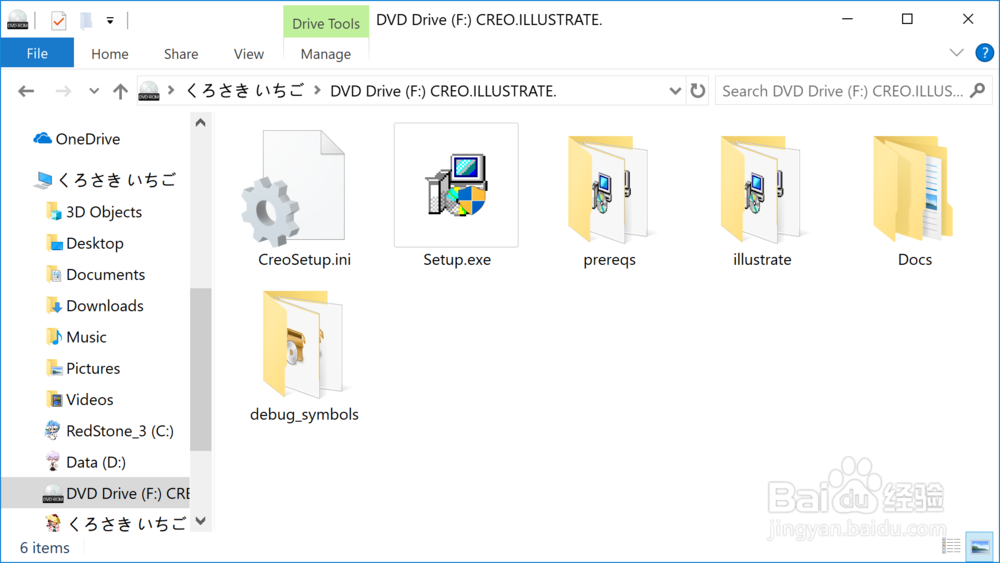

2、如下进行安装过程,依次进行下一步即可



3、软件运行,打开如下界面,按需设置,即可运行
运行示意,如上视频

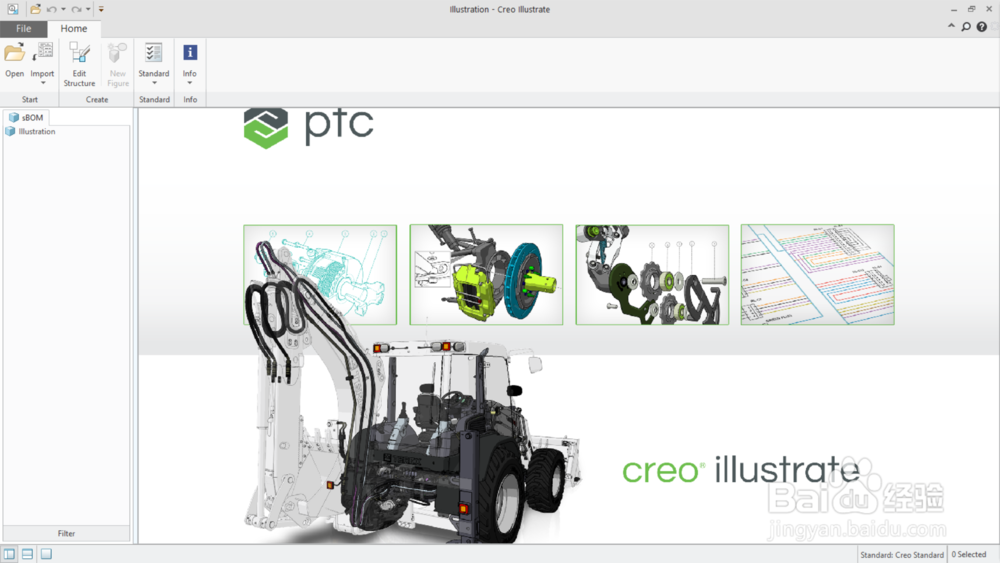
声明:本网站引用、摘录或转载内容仅供网站访问者交流或参考,不代表本站立场,如存在版权或非法内容,请联系站长删除,联系邮箱:site.kefu@qq.com。
阅读量:50
阅读量:66
阅读量:97
阅读量:50
阅读量:61